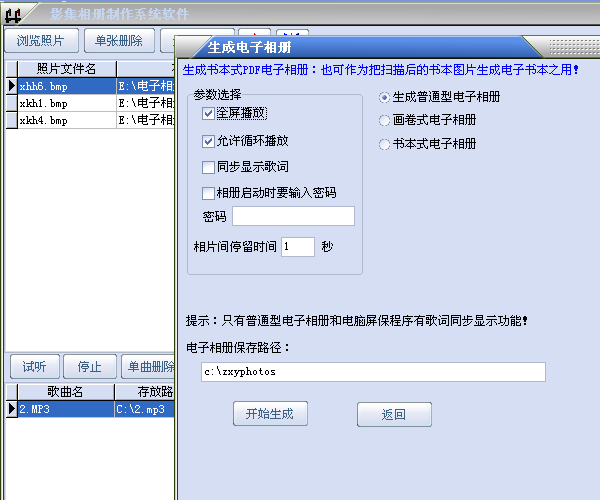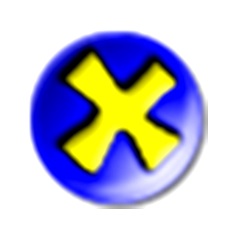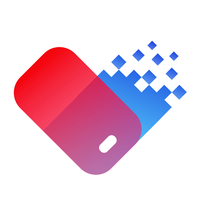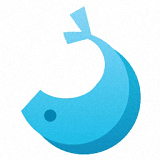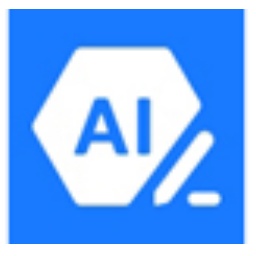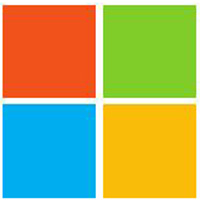影集相册制作系统功能介绍
影集相册制作系统超强的照片编辑功能,使您可以绘制出您自已想要的照片,使您的照片更具个性化,是目前市场上照片编辑功能最强大的软件之一,影集相册制作系统还自带拍照和刻录功能,新增视频文件生成功能,生成的视频文件转化后,可以放到VCD或DVD机、手机、掌上电脑,MP4等设备上直接进行播放,新增了用户可以选择自已的背景图片,并可对背景图片进行编辑,通过此功能使您的照片可以和美丽的山水、城市风光、明星照片无缝的融合在一起(提示:此功能新增在“相框”功能栏中)。
影集相册制作系统软件特色
1、照片导入:
用户选择您要生成电子相册的照片,把它导入到本系统中。
2、音乐导入:
通过音乐导入,使得照片的浏览变得有声有色,丰富多彩。
3、效果预览:
在生成电子相册之前可以进行效果预览。
4、生成电子相册:
此功能可以让用户把所有的照片和音乐生成一个可执行文件,并能在任何电脑上播放。
5、视频文件生成:
用户生成AVI 格式的文件转换后,可以放到手机、掌上电脑、MP4上直接播放。
6、照片编辑:
影集相册制作系统照片编辑功能十分强大,包括,调节对比度,饱和度,增亮,减亮,怀旧照,照片上手写文字,增加饰品,增加相框,照片清晰度调节,照片旋转和照片剪切等功能。
我要刻录会通过此功能,您可以把生成的电子相册直接刻录到VCD或DVD光盘上。
更新饰品/相框软件开商不断的在更新饰品和相框,以使注册用户及时升级更新饰品和相框,达到编辑照片更具个性化的目的。
影集相册制作系统安装步骤
1、在本站下载影集相册制作系统专业版安装包文件,解压后,双击.exe文件进行安装
2、进入软件安装向导,点击【下一步】继续,点击【取消】退出安装。
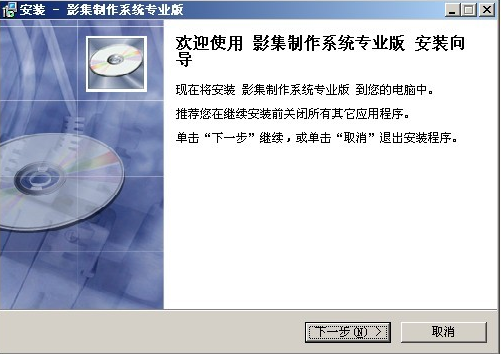
3、选择安装位置,默认目录为:C:Program Files (x86)影集制作系统,为了您的系统稳定运行,建议点击【浏览】按钮,选择其它除系统盘之外的路径进行安装,点击【下一步】。
4、设置“开始菜单”文件夹名称,默认为:影集制作系统,用户也可以在文本框内输入一个开始菜单文件夹名称,点击【下一步】继续。
5、选择是否创建桌面快捷方式,建议用户选择,为以后使用更为方便。
6、最后确认安装
7、影集相册制作系统安装完毕,点击【完成】可以运行软件。
影集相册制作系统使用方法
怎么使用易达影集制作系统制作电子相册?
1、点击导入照片,打开文件浏览窗口;
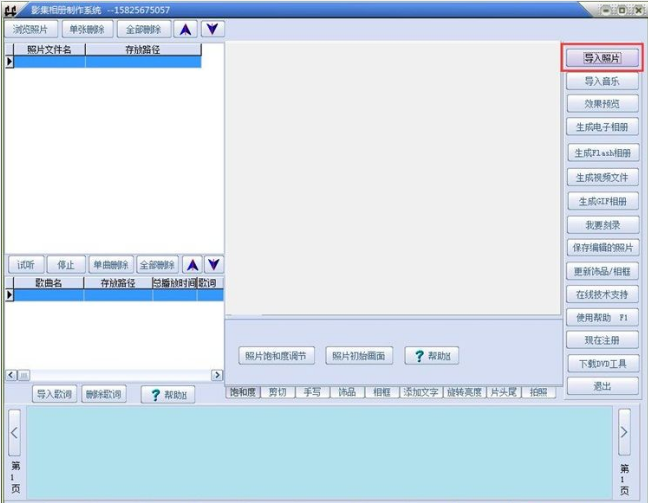
2、在文件浏览窗口中,根据照片存放的路径找到想要制作成电子相册的照片文件。鼠标点击选中照片后点击打开;
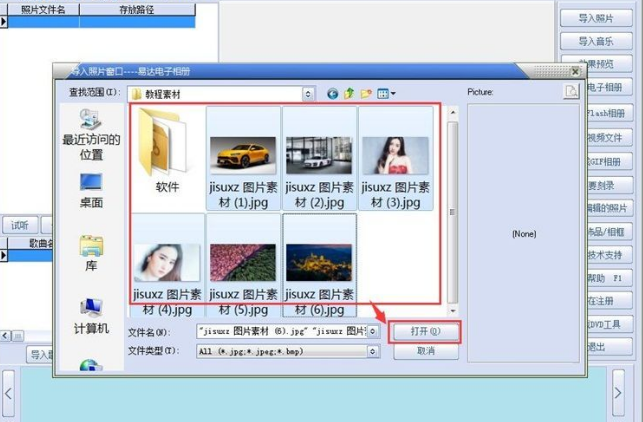
3、照片成功导入到易达影集制作系统中。点击易达影集制作系统主界面右边功能栏中的的生成电子相册;
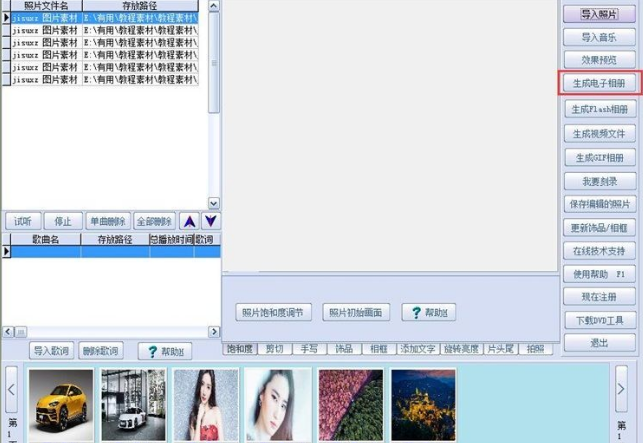
4、接下来我们要选择电子相册的保存路径。点击默认保存路径右边的选项按钮,在文件夹浏览窗口中选择想要用来保存电子相册的文件夹。选择完成后点击确定;
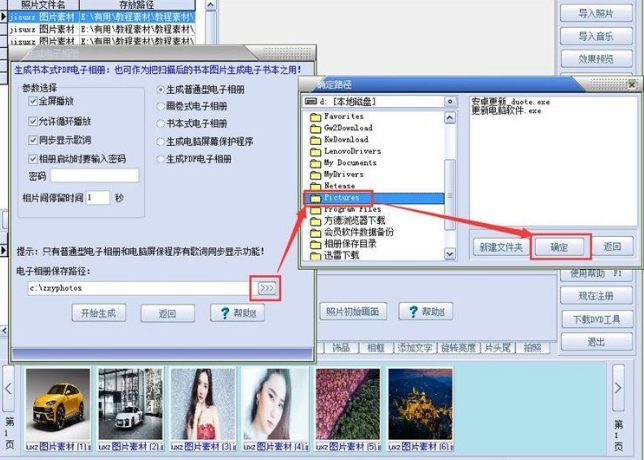
5、点击开始生成,就可以生成电子相册了;
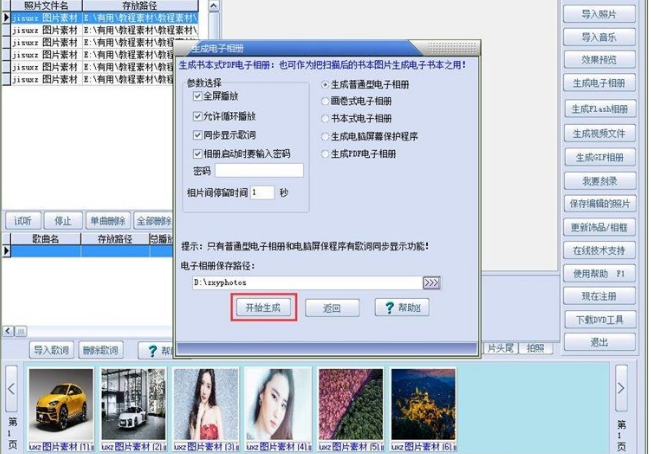
6、电子相册生成成功,易达影集制作系统会弹窗提示相册生成成功。

影集相册制作系统操作说明
1、全屏/原始屏幕播放:用户可以鼠标右键选取“全屏/原始屏幕播放”,影集相册制作系统播放的画面就可以切换了,也可以直接回车。
2、照片停留时间(+1秒):用户鼠标右键选取“照片停留时间(+1秒)”,则在播放时照片停留时间可以增加1秒。
3、照片停留时间(-1秒):用户鼠标右键选取“照片停留时间(-1秒)”,则在播放时照片停留时间可以减少1秒。
4、照片停留时间默认值:用户鼠标右键选取“照片停留时间默认值”,照片按照系统默认的停留时间显示。
5、√ 循环播放:用户鼠标右键选取“√ 循环播放”,则影集相册制作系统播放时可以循环播放。
6、提取照片:用户鼠标右键选取“提取照片”,系统弹出一个对话框,用户可以选取自已要保存的照片路径,文件路径的选择可以双击左边的文件列表框,选择好照片的保存路径后,再点“确定路径”,在“照片位置”文本框中,会自动填好您选择的路径,再点击“开始保存”就可以提取照片了。点击“返回”则退出此窗体。
7、右键点击“退出播放程序”则退出系统。
影集相册制作系统更新日志
更新优化了照片导入功能
番茄下载站小编推荐:
影集相册制作系统软件作为一款不断更新迭代的软件,已经在一次又一次的版本更新中改头换面,更加符合用户需求,给用户带来了极高的使用体验,{zhandian}小编推荐大家下载使用,另外还有{recommendWords}等相关软件也还不错哦,可以下载使用。